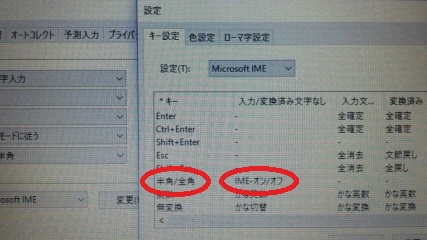ども。
出張明けでふらふらの担当ちゅんです。
何の出張かといえば、用務は北海道電子自治体運営協議会(HARP協議会)の企画運営部会です。2014年にバックオフィス部会の委員になって以来、3年ぶりの参加。にも関わらず、参加されている方々の顔ぶれがほとんど変わっていない(私も含め・・・)ところは、この業界特有のアレだと思います。
企画運営部会の委員として参加しようと思ったきっかけは、この間行われてきた自治体の情報セキュリティ対策が「構築」フェーズから「運用」フェーズへと移行するにあたって、その段階では当町としても意見反映していきたいと思ったことが一番大きな理由です。あとは言わずもがな、情報収集です。全道各地から集まってきた情報担当者間で情報交換できることは、何にも代えがたいメリットと思います。
いま、自治体のインターネット回線は都道府県単位で設置されている「自治体情報セキュリティクラウド」に接続したうえで、集中的かつ高度なセキュリティ対策が行われるようになっています。北海道でいえば180団体以上が同じネットワーク、同じスイッチを通ってインターネット接続されているわけで、そこの設定を変更するにも大変な苦労があります。どうチューニングしていくか、セキュリティと利便性のバランスをどうするか、不具合が起きたときはどう対処するかなど、全団体に関わる内容を簡単に「えい」という訳にもいきません。なので、この部会でしっかりと議論したうえで、一定の方向性を見出していくということになります。私からも少し(かなり?)発言もさせていただき、かなりパワーを使って疲れましたが、とても有意義な時間となりました。
そして、会議の後は恒例の意見交換会。表の会議では言えなかったあんなこと、こんなこと、もちろんここにも書けないことばかりですが、あっという間に時間が過ぎ去りました。色々な方とお話をさせてもらい、仕事に対するモチベーションがグッと上がったように思います。

机に置かれたICレコーダーが気になってしまいます。しかも2つも!
(投稿者:ちゅん)